A FLEXBOX hihetetlen ereje
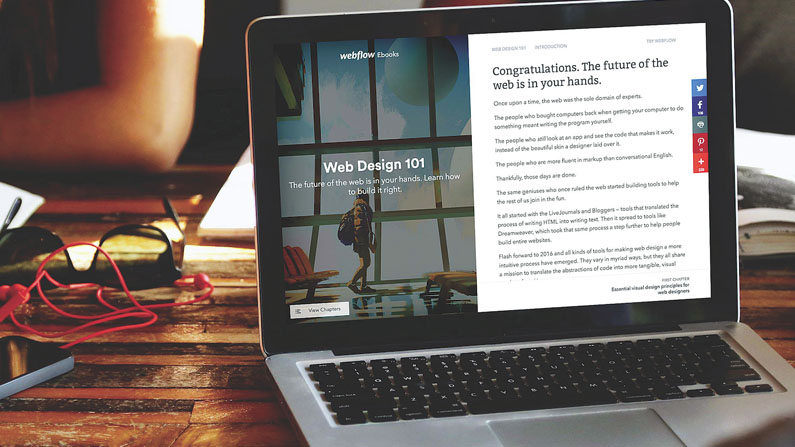
Flexbox vagy a Flexible Box Layout, egy erőteljes CSS layout modult ad webes tervezők és fejlesztők hatékony és egyszerű módja annak, hogy állapítson meg, align és terjesztésére elemek egy tartályban. Sok elrendezési problémát megold, amit sokáig megoldottunk.
Flexbox alapok
A legalapvetőbb formában a Flexbox két elemből áll: Flex tartály (vagy flex szülő) és flex elemek (Flex Gyermekek). A Flex tartály egy tartalmú elem (például a div ) A kijelző tulajdonságának megadása Flex . A Flex elemek egy rugalmas tartály gyermek elemei, amelyeket különböző megjelenítési tulajdonságokkal lehet manipulálni.
Flex tartályok és flex elemek mindegyike saját olyan tulajdonságokkal rendelkezik, amelyek különböző módon kombinálhatók a komplex elrendezések széles választékának létrehozására. A rugalmas tartályon belüli elemeket vízszintesen vagy függőlegesen lehet elhelyezni, összehangolva és elosztva különböző módon, és feszítve vagy zsugorodva, hogy megfeleljen a rendelkezésre álló helynek. Mindezek a lehetőségek lehetővé teszik, hogy könnyen hozzon létre érzékeny elrendezést.
A FLEXBOX használatának módja
A FLEXBOX használatához először létre kell hoznia a FLEX tartályt (a flexi elemeket tartalmazó szülőelemet). Ebben a példában használjuk a div Blokk. Mielőtt stílusunkat az elemet, adjunk hozzá még háromat div blokkok a Flex tartályban, hogy hajlítsa meg a flex elemeket. Ezen a ponton az elemek halmozódnak.
A gyermekünkkel a helyükön beállíthatjuk a szülő konténer megjelenítési tulajdonát Flex .
FLEX CONTAINER {
Kijelző: FLEX;
} Elrendezési utasítások
Az elrendezés iránya egyszerűen az az irány, amit az elemek elosztanak magukat. A Flex tartály alapértelmezett iránya sor , amely vízszintesen jeleníti meg a gyermek elemeket. Az elrendezést függőlegeshez kapcsolhatja az irány beállításával oszlop .
FLEX CONTAINER {
Kijelző: FLEX;
Flex irány: sor;
}
Flex tartály {
Kijelző: FLEX;
Flex irány: oszlop;
} A Flex tartályon beállított irányt "fő" irányba mutatja, míg a másik irányt, amit nem választott, a "kereszt" irányba válik. Így alapértelmezés szerint a fő irány vízszintes lesz, és a keresztirány függőleges lesz.
A Flexbox lehetővé teszi az elrendezés visszafordítását is. Amikor megfordult, a flex tartály gyermekei jobbra kerülnek (ha az irány sor ) vagy alsó-to-to-to-to-to-to-to-to-to-to-to-to oszlop ).
FLEX CONTAINER {
Kijelző: FLEX;
Flex irány: sor-fordított;
}
Flex tartály {
Kijelző: FLEX;
Flex irány: oszlop-fordított;
} Ez hasznos lehet, ha a kisebb képernyők elrendezését szeretné megfordítani.
Például mondjuk az asztali képernyőkön, amelyet a képernyő bal oldalán és a jobb oldalon lévő képen szeretne megjeleníteni (lásd a fenti szörfdeszka képet). A mobilon ez a kép alatti képet mozgatja. Az irány megfordításával biztosíthatja, hogy a kép a szöveg fölé jelenjen meg.
Állítsa be az igazítást
A Flexbox beállításai két különböző módszert is adnak a tartalom igazításához: függőlegesen és vízszintesen. Íme a horizontális igazítási lehetőségek a flex tartályon belüli tételekhez:
flex-start : A sor kezdete felé (balra, kivéve, ha megfordította az elrendezést)
központ : A soron belüli elemek
flex-end : A sor vége felé tartozó elemek (jobb, hacsak nem fordították meg az elrendezést)
hely között : A sor mentén elosztott elemek
hely : Az egyenletesen elosztott elemek a sor mentén, egyenlő helyen az egyes elemek mindkét oldalán
Tehát a kód így néz:
FLEX CONTAINER {
Kijelző: FLEX;
Flex irány: sor;
Align-tartalom: FLEX-START | Flex-end | Központ | Helyszín között | tér körül | nyúlvány;
} Íme a Flex tartályban lévő elemek függőleges igazítási opciói:
flex-start : A sor tetejére igazított elemek
központ : Az elemek a soron belül vannak
flex-end : A sor aljához igazított elemek
nyúlvány : A sor magasságában nyújtott elemek
alapvonal : A bázisokhoz igazított elemek (a képzeletbeli vonal, amelyet a szöveg behelyezi)
A kód így nézhet ki:
FLEX CONTAINER {
Kijelző: FLEX;
Flex irány: sor;
Align-tételek: Flex-Start | Flex-end | Központ | Alapvonal | nyúlvány;
} Alapértelmezés szerint a Flex Container gyermekei mindig megpróbálnak illeszkedni egyetlen sorba. Ha meg szeretné változtatni, hozzáadhatja a betakar tulajdonság. Ez lehetővé teszi a gyerekek számára, hogy új sorba csomagolják, ha elfogynak a hely.
FLEX CONTAINER {
Kijelző: FLEX;
Flex-Wrap: Wrap;
} A Flex elemek is kapják saját flex alapú tulajdonságaikat. Ha egy elemet egy FLEX tartályba helyeznek, akkor automatikusan rugalmas gyermekré válik, és saját rugalmas CSS-stílusokat kap. Ezek a stílusok vezérlése, összehangolása és megjelenítési sorrendje.
Flex méretezés
A Flex Gyermekek megváltoztathatják szélességüket vagy magasságukat (a konténer elrendezésétől függően) a rendelkezésre álló hely kitöltéséhez.
A Webflow három előre beállított lehetőséget ad a flex méretezéshez: zsugorodik, ha szükséges, töltse ki az üres helyet, és ne zsugorodjon. Ne feledje, hogy minden gyermekelemnek megvan a saját beállításai, amely lehetővé teszi a tervezési lehetőségek számát.
FLEX elem {
Flex-Shrink: & Lt; Number & Gt ;;
FLEX-GROW: & LT; NUMBER & GT;
Flex alap: & lt; hossza & gt; | Auto;
} Vessünk egy pillantást arra, hogy mindezek a lehetőségek:
- Szükség esetén zsugorodik: Méretét a szélessége / magassága vagy tartalma alapján méretezi. Az elem nem nő nagyobb, mint amennyire szüksége van, de csökkentheti a minimális méretét, hogy megakadályozza a túlcsordulás
- Töltse ki az üres helyet: Lehetővé teszi az elem kibővítéséhez, hogy kitöltse az összes rendelkezésre álló helyet a szülő belsejében. Ha ezt a Flex tartályban lévő összes elemre állíthatja be, akkor kibővülnek, hogy egyenlő mennyiségű üres helyet foglalnak el
- Ne zsugorodjon: Méretét a szélessége / magassága vagy tartalma alapján méretezi, de nem teszi lehetővé, hogy zsugorodjon, még akkor is, ha ez túlcsordul
A Flex elemek is rendelkezhetnek saját igazítási beállításokkal, amelyek felülbírálhatják az alapértelmezett beállítást szülői flex tartály. Ezek az igazítások korábban elmagyarázottak szerint viselkednek.
FLEX elem {
Kijelző: FLEX;
Flex irány: sor;
Align-tételek: Flex-Start | Flex-end | Központ | Alapvonal | nyúlvány;
} Alapértelmezés szerint a Flex elemek ugyanabban a sorrendben jelennek meg, mint a forráskódban. A Flexbox segítségével felülbírálhatja ezt a viselkedést, hogy az elemek pontosan megjelenjenek a kívánt sorrendben.
A négy fő opció itt használható:
- Autó : Az alapértelmezett érték, amely a forrásban szereplő elemeket rendezi
- Első : Az elem először a Flex tartályában jelenik meg
- Utolsó : Az elem a Flex tartályába kerül
- Egyedi : Testreszabhatja az elem megjelenítésének sorrendjét
Az egyéni megrendelés számként definiálható, amely meghatározza azt a sorrendet, amelyben a flex elem egy flex tartályban jelenik meg.
FLEX elem {
Rendelés: & Lt; Integer & GT;
} Miért kellene használni?
Örülök, hogy megkérdezted! A FLEXBOX segítségével lehetővé teszi, hogy könnyedén hozzon létre reagáló elrendezéseket, amelyek egyszer nagyon nehéz (vagy lehetetlen), hogy régebbi CSS elrendezési modulokkal hozzanak létre.
Vessen egy pillantást az alábbi kép példáira - amelyek közül sokan valószínűleg már az interneten keresztül láttad. Majdnem mindegyikük jelentős mennyiségű CSS-t (különösen a különböző képernyőméreteken) veszítené, de csak néhány egyszerű vonalat vegyen be a flexbox eléréséhez. Látni ezeket a példákat a cselekvésben, látogasson el flexbox.webflow.com .
kézikönyv - Most Popular Articles
Hogyan lehet Repost az Instagram-on
kézikönyv Sep 13, 2025(Kép hitel: repost: instagram) Ha az Instagram-i repostot szeretné, akkor nem olyan egyszerű, mint más közössé..
Hogyan készítsünk egy fotó kollázsot a Photoshop CC-ben
kézikönyv Sep 13, 2025Tanulás Hogyan készítsünk egy fényképes kollázsot a Photoshopban, sok különböző helyzetben hasznos lesz. Egyedi képek elfog egyetlen pillanatok, de hivatkozhat a kollázs és akko..
Hozzon létre egy WebGL 3D céloldalt
kézikönyv Sep 13, 2025(Kép hitel: jövő) A WebGL 3D céloldal létrehozása az egyik módja annak, hogy nagyszerű első benyomást kelje..
10 A felhasználóbarát webes formák előállítására vonatkozó szabályok
kézikönyv Sep 13, 2025Az emberi-számítógépes interakció kialakulása ellenére az űrlapok továbbra is az egyik legfontosabb kölcsönhatás a fe..
Hozzon létre egy csempe anyagot az anyagtervezőben
kézikönyv Sep 13, 2025Az anyagtervező kiváló eszköz az összes fajta anyag létrehozásához 3D Art . Itt megmagyarázom, hogyan leh..
Hogyan készítsünk egyéni rig-vezérlőket Mayában
kézikönyv Sep 13, 2025Ez Maya bemutató megmutatja, hogyan kell egyedi fúrókat építeni. A legjobb berendezések azok, amelyek intuit..
Hozzon létre egy festői érzést a digitális művészetben
kézikönyv Sep 13, 2025A digitális festészet történelmileg túlságosan mesterségesen szenvedett, de a ma rendelkezésre álló szoftverek széles ..
Hogyan kell szobrot és pózol egy rajzfilmfejet Zbrush-ben
kézikönyv Sep 13, 2025Amikor meg akartam létrehozni egy szórakoztató darabot 3D Art Egy goofy kifejezéssel láttam egy koncepciót R..
Kategóriák
- AI és Gépi Tanulás
- AirPods
- Amazon
- Amazon Alexa & Amazon Echo
- Amazon Alexa & Amazon Echo
- Amazon Tűz TV
- Az Amazon Prime Videó
- Android
- Android Telefonok & Tabletta
- Android Telefonok és Táblagépek
- Android TV
- Az Apple
- Az Apple App Store
- Az Apple HomeKit & Apple HomePod
- Az Apple Zene
- Az Apple TV
- Az Apple Watch
- Alkalmazások és Web Apps
- Alkalmazások és Webalkalmazások
- Hang
- Chromebook & Chrome OS
- Chromebook és Chrome OS
- Chromecast
- A Cloud & Internet
- Felhő és Internet
- Felhő és Internet
- Számítógépes Hardver
- Számítógép Története
- Cord Cutting & Streaming
- Zsinórvágás és Streaming
- Discord
- Disney +
- DIY
- Elektromos Járművek
- EReaders
- Alapvető Tudnivalók
- Magyarázó
- Szerencsejáték
- Általános
- A Gmail
- A Google
- A Google Asszisztens és A Google Nest
- Google Assistant és A Google Nest
- A Google Chrome
- A Google Docs
- A Google Drive-ban
- A Google Maps
- A Google Play Store
- A Google Táblázatok
- A Google Diák
- A Google TV
- Hardver
- HBO Max
- Kézikönyv
- Hulu
- Internet Slang & Rövidítések
- IPhone & IPad
- Kindle
- Linux
- A Mac
- Karbantartás és Optimalizálás
- A Microsoft Él
- A Microsoft Excel
- A Microsoft Office
- A Microsoft Outlook
- A Microsoft PowerPoint
- A Microsoft Csapatok
- Microsoft Word
- A Mozilla Firefox
- Netflix
- Nintendo Kapcsoló
- Paramount +
- PC Gaming
- Peacock
- A Fénykép
- A Photoshop
- PlayStation
- Adatvédelmi és Biztonsági
- Adatvédelem és Biztonság
- Adatvédelem és Biztonság
- A Termék Roundups
- Programozás
- Raspberry Pi
- Roku
- Safari
- Samsung Telefonok & Tabletta
- Samsung Telefonok és Táblagépek
- Slack
- Smart Home
- Snapchat
- Social Media
- Hely
- Spotify
- Tapló
- Hibaelhárítás
- TV
- -en
- Video Games
- Virtuális Valóság
- A VPN-ek
- Web Böngészők
- Wifi & Routerek
- Wifi és útválasztók
- A Windows
- A Windows 10
- A Windows 11
- A Windows 7
- Xbox
- A YouTube & YouTube TV
- YouTube és YouTube TV
- Nagyítás
- Magyaráz







